
Kad mēs drukāsim failu sistēmā Windows 10, operētājsistēma lūdz mums izvēlēties printeri, lai to izdarītu. Tā ir noderīga funkcija, taču, ja mēs regulāri izmantojam vienu un to pašu printeri, nav lielas jēgas, ka tas katru reizi jāpārdzīvo. Tāpēc mēs jebkurā laikā varam izvēlēties noklusējuma printeri. Tāpēc mums nav jāveic šis process katru reizi, kad vēlamies izdrukāt dokumentu no datora.
Tādējādi, kā noklusējumu izvēlamies printeri. Tātad, kad mēs gatavojamies drukāt dokumentu, Windows 10 noteiks, ka printeris ir ieslēgts un izveido savienojumu ar datoru, neprasot, vai mēs to vēlamies izvēlēties. Tas var ietaupīt mūsu laiku šajā procesā. Vai vēlaties uzzināt, kā to iegūt?
Tas ir jādara ja izmantojat tikai vienu printeri, piemēram, mājās vai darbā. Bet, ja jūs regulāri strādājat ar citiem printeriem, šim procesam nav tik lielas jēgas. Tā ir laba iespēja, ja jums ir darbvirsma vai klēpjdators, kuru izmantojat tikai mājās. Tā kā šajos gadījumos jūs izmantojat tikai noteiktu printeri. Tātad tas ļaus procesam būt ērtākam un prasīs mazāk laika. Bet tiem lietotājiem, kuri izmanto vairākus printerus, tas nav ieteicams.

Vai vēlaties zināt, kādas darbības jāveic šajā gadījumā? Mēs jums visiem pateiksim tālāk.
Operētājsistēmā Windows 10 atlasiet printeri
Process, lai to panāktu, ir patiešām vienkāršs. Kā parasti šajos gadījumos, mums vispirms jāievada Windows 10. konfigurācijā. Šajā konfigurācijā mums tas ir jādara dodieties uz sadaļu ierīces. Kad atrodamies tajā, mums jāaplūko kolonna kreisajā pusē. Viena no sadaļām, kas tajā parādās, ir Printeri un skeneri, kas ir iespēja, kas mūs tajā laikā interesē.
Šajā sadaļā ir parādīts pilns saraksts ar printeriem, kurus esam instalējuši datorā. Lai mēs varētu izvēlēties starp šiem printeriem to, kuru mēs vēlamies izmantot kā noklusējumu sistēmā Windows 10. Ekrānā mums jāaplūko sadaļa ar nosaukumu Ļaujiet Windows pārvaldīt manu noklusējuma printeri. Šī sadaļa mūs interesē, jo tā ļauj operētājsistēmai vienu no printeriem konfigurēt kā noklusēto. Tāpēc mēs to vēlamies darīt, īpaši noderīgi, ja ļoti bieži izmantojat tikai vienu printeri vai to pašu.

Tālāk mums tas ir jādara noklikšķiniet uz printera, kuru mēs vēlamies konfigurēt kā noklusējums sistēmā Windows 10. Tātad mēs dodamies uz šo ierīču sarakstu un noklikšķiniet uz attiecīgā printera. Noklikšķinot uz tā, parādās vairākas opcijas, no kurām viena ir Open Queue, uz kuras mums jānoklikšķina.
To izdarot, drukas rinda tiek atvērta jaunā logā. Tur mums jāaplūko opcijas, kas parādās ekrāna augšdaļā. Jūs redzēsiet, ka viena no iespējām ir Printer. Mēs noklikšķinām uz tā, un pēc tam tiek parādīta neliela konteksta izvēlne ar dažādām opcijām. Viena no šīs izvēlnes opcijām ir iestatiet printeri kā noklusējumu. Tāpēc mums ir jānoklikšķina uz šīs opcijas. Tas ir tas, ko mēs tam esam izvēlējušies.
Veicot šīs darbības, printeris, kas pēc noklusējuma jāizmanto sistēmā Windows 10. Tātad, dodoties drukāt dokumentu, ja atrodaties printera tuvumā vai tas ir savienots ar datoru, tas to izdrukās tieši no tā. Tātad operētājsistēma vairs neprasīs jums jautāt, kuru printeri vēlaties izmantot šajā konkrētajā gadījumā. Daudz ērtāk un ātrāk, kad kaut kas jādrukā.
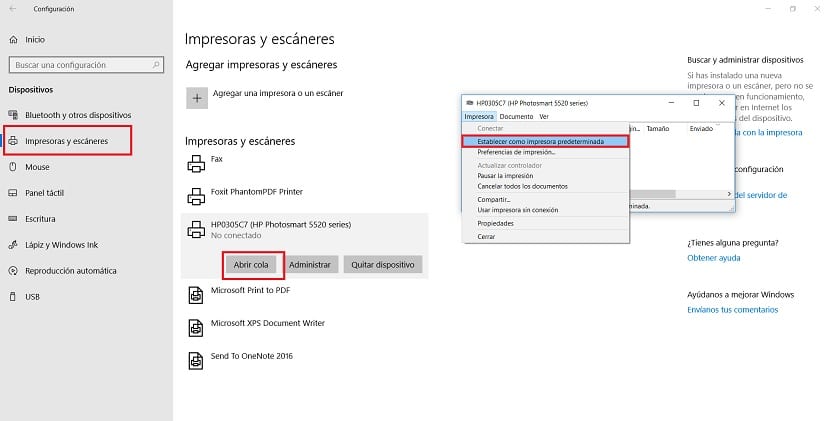
Vadības panelis
Ja tu vēlies, to ir iespējams izdarīt no Windows 10 vadības paneļa. Šajā gadījumā pēc ievadīšanas vadības panelī izpildiet šo ceļu: Aparatūra un skaņa> Ierīces un printeri. Tur jūs izvēlaties attiecīgo printeri, kuru vēlaties izmantot, un mēs to atlasām kā noklusējumu, ar peles labo pogu noklikšķinot uz tā.